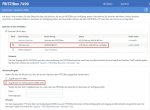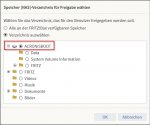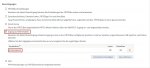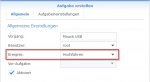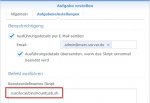Hallo cytraxx,
ich stecke meinen USB-Stick mit dem Schlüsselmanager vor dem Booten der Diskstation in den USB-Anschluss an der Frontseite der Diskstation. Ist der Bootvorgang beendet, wird der USB-Stick entfernt und an einem anderen Ort sicher verwahrt. Das ist meine "Best practice", da die Diskstation ja nicht täglich rebootet wird. Aber das nur am Rande...
Probier' doch mal aus, ob Du mit folgender Idee weiterkommst. Ich beschreibe meine Idee so, wie ich es mit einer
FRITZ!Box 7490 und einer DS1019+ mit
DSM 6.2 testweise eingerichtet habe.
1.
FRITZ!Box:
An der FRITZ!Box habe ich einen USB-Stick an dem Port an der Seite angeschlossen. Zum Testen habe ich dafür einen kleinen 2 GB USB-Stick genommen, den ich mir mal als Acronis Boot-Stick eingerichtet habe. Daher der Name "ACRONISBOOT" (bitte nicht darüber wundern). Damit Du innerhalb Deines LAN auf diesen USB-Stick zugreifen kannst, musst Du an der FRITZ!Box den Zugriff über SMB aktivieren. Das sieht dann wie folgt aus:
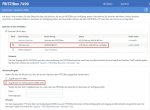
Bei Freigabenamen kannst Du z.B. "FRITZ.NAS" und Deine "WORKGROUP" eintragen, wenn Du auch von Deinem PC auf den USB-Stick zugreifen möchtest. Für die Einrichtung des Zugriffs von der Diskstation auf den USB-Stick ist hier keine Eingabe erforderlich.
Im nächsten Schritt richtest Du einen Benutzer ein, der innerhalb des LAN für den Zugriff auf die Freigabe (also den USB-Stick) verwendet werden kann. An schnellsten koimmst Du in das Menü, wenn Du unten bei "Hinweis" auf den Link "System > FRITZ!Box-Benutzer > Benutzer" klickst. Die Eingabe einer Mailadresse ist nicht erforderlich, Du musst ledilglich Benutzername und Kennwort vergeben.
 WICHTIG
WICHTIG: Achte darauf, dass Du kein Häkchen bei "Zugang aus dem Internet erlaubt" setzt!
Wenn der Benutzer angelegt ist, wählst im nächsten Schritt aus, auf welche Verzeichnisse im NAS-Speicher der FRITZ!Box der Benutzer Zugriff haben soll. Dazu klickst Du auf "Verzeichnis hinzufügen" und wählst im nächsten Fenster das Verzeichnis Deiner Wahl aus.
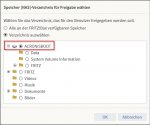
In meinem Beispiel habe ich dem Benutzer Zugriff auf den kompletten USB-Stick "ACRONISBOOT" gegeben, Du kannst aber auch nur Unterverzeichnisse auswählen.
Zu guter Letzt setzt Du die Häkchen für die Berechitungen am besten so, wie sie im nächsten Screenshot gezeigt werden, also "Lesen und Schreiben" als Berechtigung für das freigegebene Verzeichnis auf dem USB-Stick und nur "Zugang zu NAS-Inhalten" aktivieren. Du kannst hier auch mehrere Verzeichnisse freigeben, ich beschränke mich im Beispiel auf den kompletten USB-Stick.
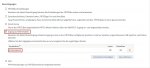
Damit ist die Einrichtung an der FRITZ!Box abgeschlossen - es geht auf der Diskstation weiter.
2.
Diskstation:
Alles was jetzt beschrieben wird, machst Du als Benutzer "root" auf der Diskstation. Du meldest Dich also von Deinem PC als User "root" per SSH über PuTTY auf der Diskstation an, und erstellst zuerst einen Mountpoint auf Deiner Diskstation.
Das so angelegt Verzeichnis "
/mnt/fritzbox" ist der Mountpoint, an dem wir die Freigabe der FRITZ!Box "einhängen" möchten.
Jetzt benötigst Du ein Shellskript, das das Mounten durchführt. Das Skript ist recht einfach und besteht aus einem einzigen Kommando für das Mounten.
Rich (BBCode):
/bin/mount -t cifs //IP-FRITZBOX/fritz.nas/FREIGABE /mnt/fritzbox -o username=USERNAME,password=PASSWORD,rw,nounix
Bei diesem Aufruf musst Du folgendes ändern, d.h. an Deine lokalen Gegebenheiten anpassen:
- IP-FRITZBOX = Die IP-Adresse Deiner FRITZ!Box.
- USERNAME = Der Benutzername, den Du unter 1. auf der FRITZ!Box angelegt hast.
- PASSWORD = Das Passwort, das Du dem Benutzer auf der FRITZ!Box vergeben hast.
- FREIGABE = Name des Freigabe, die Du unter 1. eingerichtet hast. Bei mir wäre das ACRONISBOOT:
Nennen wir das Skript "
mountusb.sh". Ich lege Skripte wie dieses üblicherweise im Verzeichnis "
/usr/loca/bin" ab. Und das war es schon, was Du auf der Shell machen musst - weiter geht es mit dem Aufgabenplaner.
3.
Einrichten der Aufgabe:
Bevor Du die Aufgabe für das Mounten beim Reboot einrichtest, musst Du natürlich die Daten des Schlüsselmanagers auf den USB-Stick kopieren. Sonst macht das alles keinen Sinn.

Jetzt erstellst Du im Aufgabenplaner eine neue Aufgabe unter "
Ausgelöste Aufgabe" / "
Benutzerdefiniertes Skript".
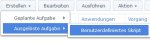
Dann wählst Du im Reiter "
Allgemein" bei Ereignis "
Hochfahren" aus
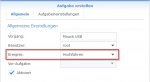
und trägst in den Aufgabeneinstellungen unter "Benutzerdefiniertes Skript" das Skript zum Mounten des USB-Sticks ein. Ob Du eine Mail verschicken nöchtest oder nicht ist Dir überlassen. Falls ja, musst Du noch eine Mail-Adresse eintragen.
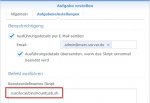
Damit sollte es eigentlich funktionieren, und der USB-Stick mit den Daten des Schlüsselmanagers an der FRITZ!Box beim Booten der Diskstation gemountet werden und zur Entschlüsselung der Gemeinsamen Ordner verwendet werden.
Ich kann das leider grade nicht an meinen Diskstations testen, da dort ein größerer Copy-Job läuft und ich keinen Reboot machen möchte, Das Miounten des USB-Sticks von der FRITZ!Box funktioniert jedenfalls einwandfrei.
Good luck und lass mal hören, ob es so beir Dir funktioniert hat.
LG,

Annika